Psaní textů na smartphonu: test klávesnic. Pět jednoduchých tipů pro psaní na dotykových obrazovkách
Jaký je nejrychlejší a nejpřesnější způsob psaní textu (například zpráv SMS) na mobilním zařízení?
Komunikátory aktivně dobývají trh s moderními telefony. Jsou dostatečně funkční a praktické, nicméně na rozdíl od svých předchůdců, běžných mobilních zařízení, ještě nedospěly natolik, aby je bylo možné používat bez předchozího nastavení. Například klávesnice na obrazovce používané v Systémy Windows Mobil a Android donedávna vyvolávaly extrémně negativní emoce a touhu je nahradit alternativními řešeními. V iOS a S60 jsou standardní klávesnice vyrobeny pro více vysoká úroveň, v případě nich však můžete zvolit pohodlnější možnosti. O tom, co přesně vybrat jako takovou náhradu a jak se rychle naučit psát na dotykovém telefonu, si přečtěte v tomto článku.
Implementace klávesnice v Androidu a Windows Mobile
Hlavní stížnosti uživatelů Googlephone na standardní klávesnici používanou v Androidu 1.5–2.2 se týkají velikosti a umístění tlačítek, stejně jako pohodlí při přepínání rozložení a zadávání dalších znaků. A pokud stále můžete ignorovat poslední nedostatky, nelze si zvyknout na nepohodlná tlačítka, což vede k tomu, že uživatel neustále vynechává potřebná a zadává zbytečné a chybné znaky. Na takové klávesnici je navíc velmi obtížné rychle psát text.
Samozřejmě v Androidu 2.2 můžete diktovat SMS a vyhledávací dotazy hlas, ale toto je jiný způsob interakce s komunikátorem. Majitelé některých modelů smartphonů od velkých výrobců (HTC, Motorola atd.) někdy mohli ve svých zařízeních vidět nikoli standardní klávesnici Android, ale vývoj třetích stran (HTC Touch Input, TouchPal, ShapeWriter a další). Některá z těchto řešení nejsou vydána jako samostatná aplikace ke stažení přes Android Market, ale jsou dodávána pouze jako OEM verze. Na druhé straně, z těch klávesnic, které jsou dostupné běžnému uživateli, ne všechny podporují ruský jazyk.
Windows Mobile používá několik softwarových klávesnic, z nichž hlavní stále nelze považovat za přizpůsobenou pro práci s velkým množstvím textu. Ve výchozím nastavení není přizpůsobitelný (nemá skiny, editory uživatelského slovníku a příkazy) a hlavně na něm lze psát pouze stylusem, ale ne prstem (tlačítka jsou příliš malá a jsou zobrazeny pouze ve spodní části obrazovky a je stisknuta animační klávesa bez automatického opakování).
Všichni hlavní výrobci zařízení do svého firmwaru instalují klávesnice třetích stran, takže kupující obvykle nepociťují velké nepohodlí.
Ne všechny alternativy jsou však uživatelsky přívětivé.
Všimněte si, že vzhledem k rozšíření kapacitních obrazovek s podporou ovládání Multitouch na chytrých telefonech založených na Google Android (pouze několik takových zařízení vyšlo s Windows Mobile) spolu s běžnými řešeními obrazovek, které napodobují vzhled konvenční hardwarová klávesnice, oblíbené jsou také možnosti gest. Rozdíl spočívá ve způsobu ovládání: místo jednorázového stisknutí tlačítka bude uživatel muset přejet prstem po oblasti kláves a spojovat symboly dohromady.
Rozpoznaná kombinace gest se zobrazí v poli nad klávesnicí a v případě chyby ji lze nahradit správnou ze slovníku. Na tuto metodu je třeba si trochu zvyknout, ale pokud jsou všechny ostatní věci stejné, umožňuje vám zadávat text rychleji než psaní tečkami, a to i s přiloženým slovníkem.
Tradiční klávesnice
Web Better Keyboard 7.9: http://betterandroid.wordpress.com Cena, RUB / UAH: 90/25 
Better Keyboard nabízí největší počet skinů Better Keyboard je již dlouho známý mnoha uživatelům Googlephone jako tajemná klávesnice, která sice formálně není na Android Marketu, ale pro kterou je k dispozici mnoho bezplatných grafických skinů (k dispozici je jich asi 150) . To platilo, dokud v Rusku nezačala fungovat fakturace Google a nebylo možné zakoupit placené programy z obchodu Android Market.
Aplikace funguje ve všech verzích systému počínaje 1.5 a adekvátně zobrazuje celé rozhraní na obrazovkách s libovolným rozlišením. Klávesnice je modulární: uživatel si může samostatně stáhnout jazykový balíček a vzhledy pro její design.
Better Keyboard funguje jako běžná tradiční klávesnice, ale je schopna rozpoznat některá vícedotyková gesta.
Díky tomu ukazuje poměrně kvalitní výsledky: v rozložení QWERTY utilita rozpozná, jak blízko a těsně se tisklo, poté porovná napsané znaky se slovy ve slovníku T9 (staženo z Android Marketu zvlášť pro každý jazyk) . Klávesnice má několik rozložení – běžnou a kompaktní QWERTY, s povoleným prediktivním vstupem (velké klávesy s vestavěnými znaky) a variantu s joystickem. Better Keyboard navíc umí pracovat s hlasovým psaním (je potřeba jednou stisknout ikonu mikrofonu, nadiktovat text a uvolnit tlačítko) a hardwarovou QWERTY klávesnicí (se zobrazením rozpoznaných slov pro automatické nahrazování).
Web ruKeyboard 1.5.3_r45: www.androidteam.ru Cena: je zdarma 
Ascetic ruKeyboard je schopen poskytnout podporu pro ruský jazyk v anglickém firmwaru. Jedná se o jednu z nejuniverzálnějších klávesnic pro Android: může fungovat ve všech verzích OS na zařízeních s rozložením QWERTY a QWERTZ. V podstatě se jedná o zdokonalení standardního řešení. Mezi výrazné rozdíly patří vestavěný systém přepisu z azbuky do latinky, samostatná podpora Ukrajinské rozložení, možnost hlasových povelů (zvuk a/nebo vibrace při kliknutí) a snadnější přepínání mezi jazyky. Program je velmi kompaktní a snadno se používá.
Rychlost vytáčení je srovnatelná se standardní, je však dovoleno o něco méně chyb.
Web Smart Keyboard pro Android 3.11.0 Pro: www.dexilog.com Cena, RUB / UAH: 81/20 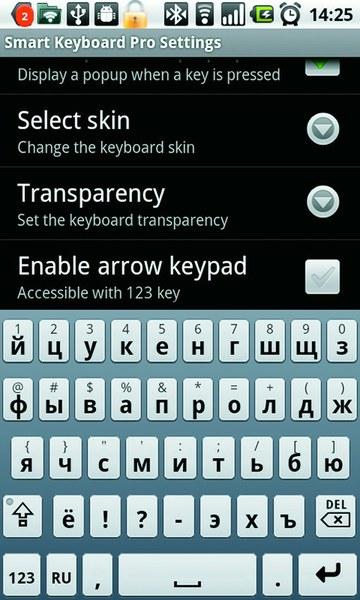
Chytrá klávesnice představuje nejlepší kombinaci rychlosti a pohodlí tradičních klávesnic Smart Keyboard je pokročilá placená klávesnice googlephone se základní podporou desítek rozložení. Jeho klávesy jsou od sebe vzdálené a navenek to silně připomíná řešení pro iOS. Zde vidíme implementaci umístění dalších symbolů na stejné klávesy, kde jsou umístěny ty hlavní. To znamená, že je chcete použít, musíte dlouze klepnout na tlačítko a vybrat výsledek ze seznamu. Program pracuje s výukovým slovníkem (staženým z Android Marketu zvlášť pro každý jazyk), dokáže automaticky opravovat pravopisné chyby a podporuje gesta (i když jich je málo). Má schopnost určit automatický text pro rychlé vložení, přizpůsobení vlastních zvuků a emotikonů, podpora vzhledů a integrace s aplikací pro ukládání dat zálohy MyBackup. Smart Keyboard umí pracovat s hardwarovými klávesnicemi a podporuje rozložení joysticku.
Klávesnice s gesty
Webová stránka klávesnice SlideIt 2.0.1: www.dasur.co.il Cena, RUB / UAH: 180/50 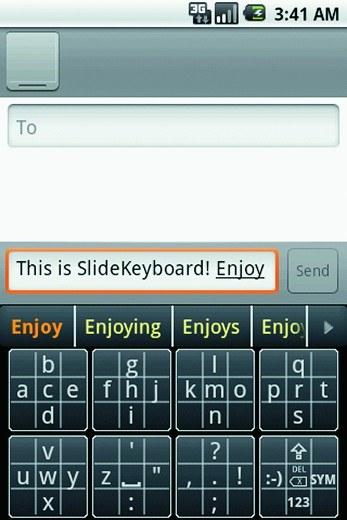
SlideIT je alternativou ke Swype s vlastním rozložením Klávesnice SlideIt je jednou z klávesnic, na které lze zadávat pouze gesta. V souladu s tím jeho práce vyžaduje Verze pro Android 2.0 / 2.1 a vyšší. Aplikace je podporována i v dalších dotykově ovládaných systémech – S60 a Windows Mobile. Připravuje se také verze pro iOS a tablety na bázi Windows 7. Základní princip je jednoduchý: uživatel musí, aniž by zvedl prst z obrazovky, přejet přes písmena tvořící slovo, poté se objeví rozpoznaný text na obrazovce. Chcete-li pracovat s ruským jazykem, musíte si stáhnout jazykový balíček. Slovník lze doplnit osobními údaji. Z viditelných nedostatků klávesnice zaznamenáváme nepovedené grafické rozhraní, zavedení interpunkčních znamének na samostatné stránce a absenci písmene „ё“ v rozložení.
Web Swype 2.15.56.14870: www.swypeinc.com Cena: zdarma Tato klávesnice je integrována do některých komunikátorů a v budoucnu bude součástí většiny firmwaru. Swype je komerčně úspěšný produkt gestové klávesnice uznávaný mnoha výrobci zařízení (Samsung, HTC, ViewSonic, Motorola). Umožňuje zadávat text posunutím kláves.
První takovou metodu navrhli tvůrci ShapeWriter, kteří získali ocenění v soutěži vývojářů aplikací, a v červnu 2010 jejich řešení získala společnost Nuance Communications. Klávesnice Swype má funkční tlačítko, na které lze kliknutím otevřít dialog pro výběr rozpoznaných slov, přidat je do slovníků a zvýraznit napsaná. Obecně je práce se Swype jednoduchá a v jistém smyslu intuitivní: uživateli stačí přejet prstem po klávesách a správně umístit interpunkční znaménka. Swype pracuje s ruským jazykem, ale pro přepnutí musíte podržet „Shift“ a dlouze klepnout na tlačítko „Q“ a poté v rozbalovací nabídce nastavit požadovaný vstupní jazyk.
Web TrippleBoard: http://w3bsit3-dns.com Cena: je zdarma 
TrippleBoard - originální verze Swype s podporou ruského jazyka Zajímavý vývoj gestové klávesnice pro Android 1.5 a vyšší, implementovaný ve formě kompaktní jednotka klávesy se třemi znaky a podpora zadávání gesty.
Řešení může pracovat se dvěma rozloženími – ruským a anglickým, abecedním a QWERTY.
Skiny a další jazykové balíčky chybí slovníky, díky čemuž aplikace působí dosti stroze, trochu svým designem připomíná ruKeyboard. Původní metoda zadávání však funguje velmi dobře a snižuje počet chyb.
Několik poznámek
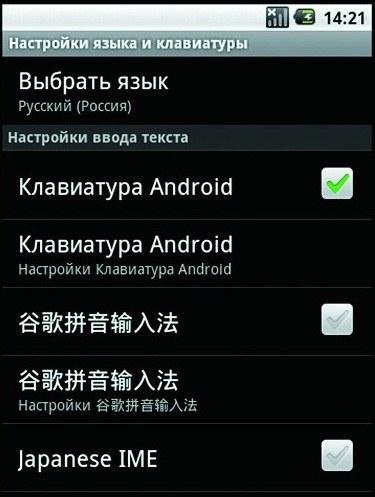
Android vám umožňuje nainstalovat libovolný počet klávesnic a přepínat mezi nimi Výměna klávesnice. Chcete-li aktivovat jakoukoli klávesnici třetích stran v systému Android, musíte v nastavení přejít do sekce „Jazyk a klávesnice“, vybrat příslušnou aplikaci v seznamu a souhlasit s výběrem.
Poté je třeba otevřít libovolné volné vstupní pole (například v editoru zpráv), dlouhým stisknutím vyvolat okno "Metoda zadávání" a znovu potvrdit zvolenou obrazovkovou klávesnici. Nastavení je uloženo i po restartu komunikátoru.
Standardní vylepšení.
V nejnovější verzi Androidu 2.3 Gingerbread byla výrazně vylepšena základní klávesnice. Plocha kláves se v něm zvětšila a vzdálenost mezi nimi se stala přijatelnější. Při psaní se vybraný znak nebo slovo nahrazované ze slovníku zobrazí větším písmem. Navíc se objevila standardní možnost nahradit chybně zadané slovo, pokud je v databázi slovníku. Ten druhý může být doplněn o rozpoznávání hlasu. Je zde možnost „chytré“ opravy chyb, kdy uživatel souhlasí s aktuální verzí prediktivního zadání a následně ji opraví (z důvodu úspory času). Klávesnice nyní podporuje gesta Multitouch – zejména stisknutí Shift +
Vývoj oken. V předchozím testu virtuální klávesnice pro Windows Mobile ("Keyboards Party", CHIP č. 09 2009) se vítězi testu stala klávesnice Spb (tradiční, může pracovat v režimu celé obrazovky) a CooTek TouchPal (gesto). Od té doby nedošlo v tomto segmentu k žádné revoluci – tyto produkty jsou znovu uznávány jako lídři.
Všimněte si, že kvůli výstupu Windows Phone 7 a radikální změna v celkovém rozhraní tohoto OS stávající klávesnice není kompatibilní s nejnovější verzí mobilní systém od společnosti Microsoft. Mnoho výrobců (zejména CooTek) proto přestalo vyvíjet starší produkty a připravuje samostatné verze pro WP7.
Jak jsme testovali
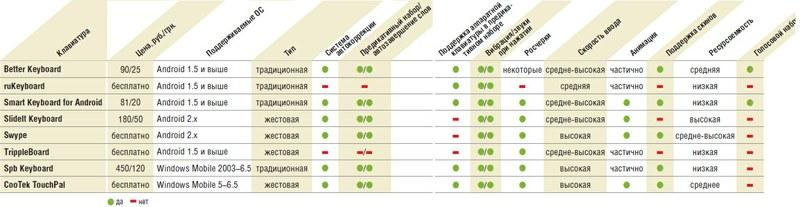
Souhrnná tabulka Klávesnice byly nainstalovány do smartphonu HTC Hero. Pro Windows Mobile jsme vzali komunikátor Qtek 9000. Jako testovací úkol jsme zadali frázi "Snězte tyto měkké francouzské housky a dejte si čaj; 1234567890 $." (pokud softwarová klávesnice pracuje s ruským rozložením) nebo „Kavky milují mou velkou Sfingu z křemene; 1234567890 $." (pro anglické rozvržení). Zaznamenali jsme rychlost psaní, snadnost přepínání rozložení, vkládání interpunkčních znamének a dalších symbolů, prediktivní vstup.
Z recenzovaných možností klávesnice lze rozlišit dva lídry – Smart Keyboard pro tradiční zadávání a Swype pro gesta. Zbytek řešení je oproti nim z hlediska použitelnosti horší nebo má menší funkčnost. V některých případech však může být tato možnost obětována mírné spotřebě systémových zdrojů nebo bezplatnému řešení.
Zařízení na úsvitu vzniku chytrých telefonů s dotykovými obrazovkami nabízela uživatelům nový originální způsob zadávání textu – k napsání slova nebo krátké fráze je potřeba spojit potřebná písmena do série, aniž byste zvedli prst z klávesnice. U zrodu Swype byl Cliff Kashler, s dalším vynálezem, který měl téměř každý, kdo měl obyčejný mobilní telefon... Byl to Kashler, kdo v 90. letech vynalezl systém prediktivního zadávání textu T9.
Swype byl zakoupen v říjnu 2011 Nuance Communications, známý svým systémem rozpoznávání řeči..4.9 pro Android, který již lze stáhnout z. Po několika dnech testování nabízíme malý přehled možností nová verze Klávesnice Swype pro Android.
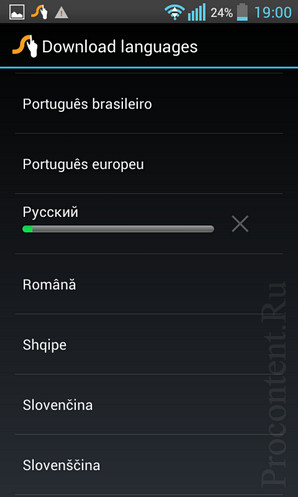
Nejprve o metodách zadávání. Ve Swype jsou čtyři – klasické, když je potřeba „ťuknout“. virtuální klíče(mimochodem funguje i v proprietárním režimu Swype), samotný původní Swype (všechna písmena ve slově spojujeme postupně jedním dlouhým složitým „přejetím“), ručně psaný (text píšeme „ručně“) a hlas (diktujeme text, který technologie Nuance rozpozná).
U klasického způsobu zadávání textu je vše přehledné, nebudeme se u toho zdržovat. Jen podotýkáme, že Swype implementuje zajímavou funkci, která funguje jak při psaní swipe, tak s tradičními dotyky – automatické umisťování mezer. Díky poměrně rozsáhlé slovní zásobě Swype sám přijde na to, kam umístit mezeru, pokud jste zadali například „jak jít“ do knihovny. Pokud však napíšete celou frázi bez mezer, aplikace nebude schopna umístit potřebné znaky. Také ve všech režimech zadávání textu (kromě hlasu) jsou přes klávesnici možnosti pravopisu (jako v T9) - ten správný lze vybrat "tapom".

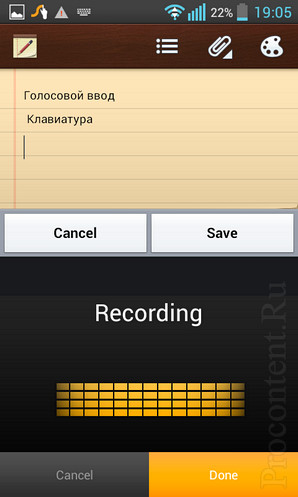
Důmyslná metoda zadávání textu Swype si bez větších problémů poradí se sadou běžných slov a běžných frází a narazí na složité termíny. Například slovo „kolidér“ Swype nedokázal rozpoznat, bez ohledu na to, jak pečlivě jsme se snažili na klávesnici nakreslit „dráhu“ tohoto slova. Nicméně, Těžká slova lze přidat do slovníku Swype, poté je bez chyb rozpozná. Swype se navíc neustále „učí“, doplňuje si slovní zásobu – a to jak ze serverů společnosti (doporučujeme povolit volbu Living Language), tak hromadí slovní zásobu uživatele.
Klávesnice Swype pro Android po jednoduché registraci umožňuje synchronizaci uživatelského slovníku, což se hodí při změně telefonů nebo používání klávesnice na více mobilních zařízeních.
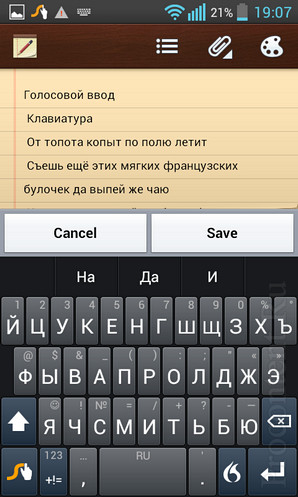
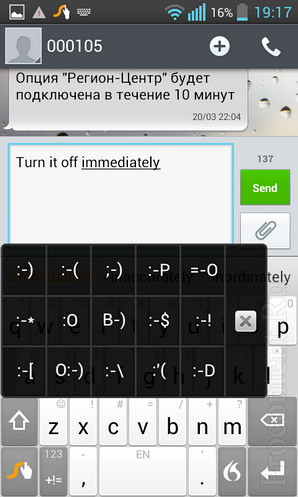
Zajímavostí je, že se zaměstnanci Swype podařilo vytvořit rekord v rychlosti psaní – 370 znaků za minutu, což je významný úspěch i na standardní klávesnici PC. Naše výsledky se ukázaly být mnohem skromnější – je potřeba praxe. Další funkcí proprietárního vstupu Swype je, že držení smartphonu jednou rukou a kreslení složitých vlnovek na klávesnici není příliš pohodlné, zvláště pokud máte zařízení s úhlopříčkou obrazovky větší než 4 palce. Přejetí prstem po klávesnici navíc zakryje část písmen, takže se někdy až nepřijatelně dlouho hledá další ve slově. Se stylusem, jako je y, se psaní samozřejmě zrychlí.
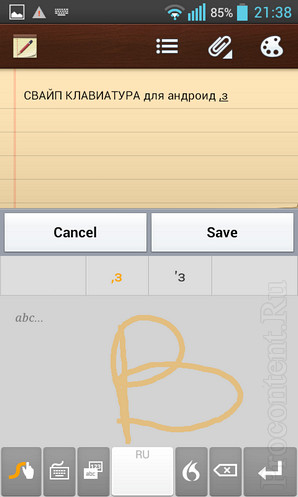
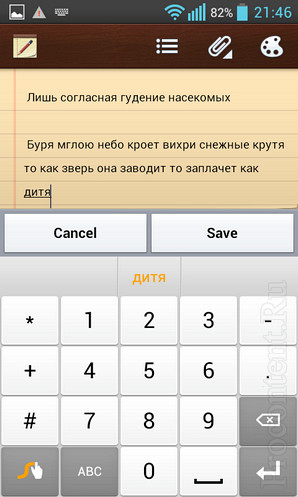
![]()
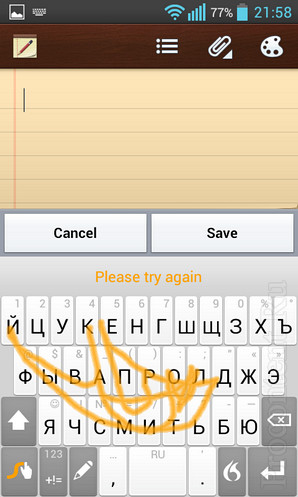
Kromě několika metod zadávání nabízí Swype různá rozložení klávesnice (dostupná v nastavení) a gesta pro snazší zadávání interpunkčních znamének. Tvůrci Swype bohužel neposkytli samostatnou klávesu pro rychlé přepínání jazyků - přepnou se na dvě „tapas“ – dlouhé „klepnutí“ pro mezeru a poté „klepnutí“ pro požadovaný jazyk. Pro rychlé přepínání však existuje speciální gesto – od klávesy se značkovou ikonou v levém dolním rohu klávesnice je potřeba „přetáhnout“ na mezerník, ale o tomto způsobu přepínání se dozvíte pouze poctivým přečtením manuál.
Klávesnici Swype si ode dneška můžete nainstalovat na svůj Android smartphone nebo tablet, aplikace je již dostupná v Google Play... Doporučujeme si pospíšit - stojí to jen 31 rublů. K dispozici je také bezplatná testovací verze.
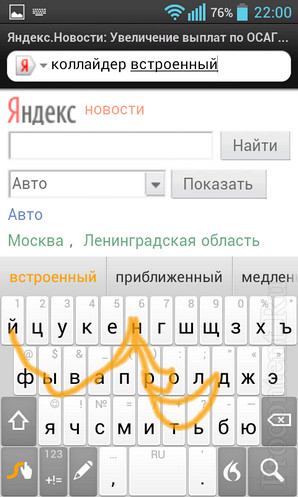
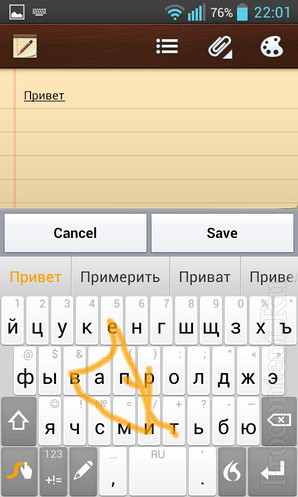
Zdarma ke stažení na Klávesnice Android Swype můžete následovat tento odkaz.
Stáhnout na Android plná verze Klávesnice Swype můžete následovat tento odkaz.
Další novinky
Původní klávesnice na zařízeních vyvolává spoustu otázek. Za prvé, mnozí jsou nešťastní z absence některých písmen ruské abecedy, například "ъ" a "ё". Ale nezapomněli.
Tato písmena můžete vytisknout stisknutím a podržením písmen "b" a "e", ale ne každý o tom ví. Na klávesnici také chybí mnoho běžných znaků.
Milovníci pravopisu, kteří jsou zvyklí používat počítačové programy kde uvozovky vypadají jako rybí kosti a pomlčky a spojovníky jsou různé znaky. Neméně problémem je předávání vašich pocitů ve zprávě pomocí tzv. emoji ikon, kterých je v Android klávesnici standardně velmi málo. Pokud jste zvyklí psát správně a je vám nepříjemná absence jakýchkoli znaků, pak byste měli zkusit hledat požadované aplikace na Google Play Market. Použili jsme bezplatnou verzi programu Go Keyboard.
Klávesnice Go
- Nainstalujte aplikaci Go Keyboard.
- Otevřete jej a až uvidíte zprávu v angličtině, klikněte na OK.
- Stiskněte 1. zaškrtněte políčko Přejít na klávesnici.
- Zaškrtněte OK, když budete upozorněni na shromažďování osobních údajů. Toto je formalita, kterou je třeba dodržovat při stahování jakékoli aplikace, která vyžaduje zadávání textu.
- Stiskněte 2. přepněte na GO Keyboard.
- Zaškrtněte požadovaná políčka. Zkontrolujte jazyky klávesnice používané programem. V případě potřeby stáhněte chybějící.
- Otevřete zprávu a zadejte text pomocí nových znaků.
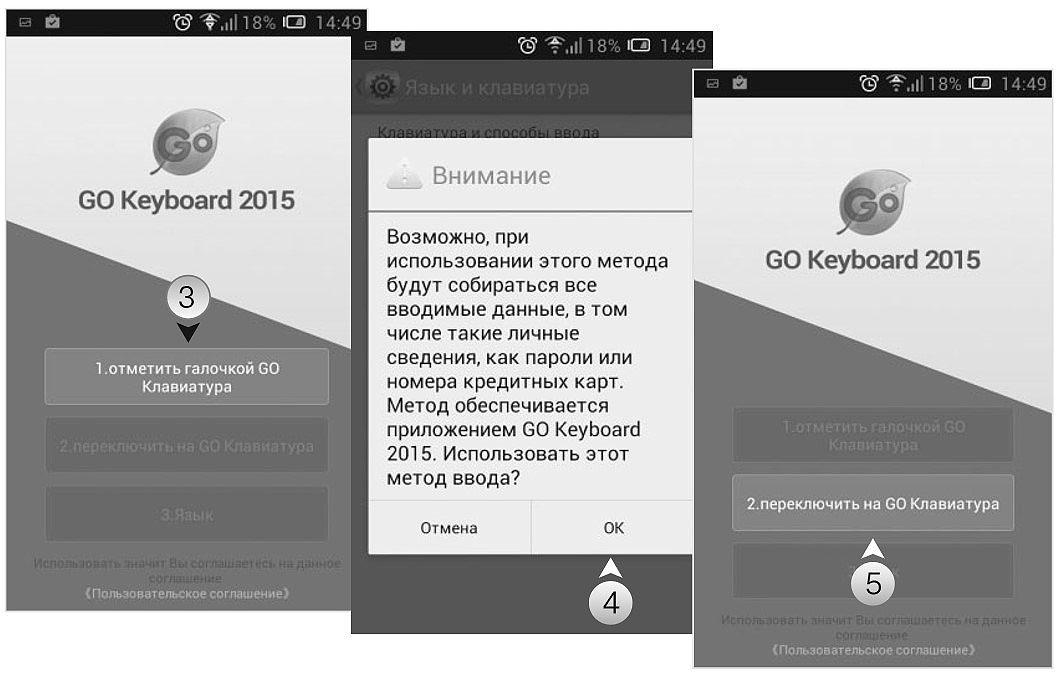

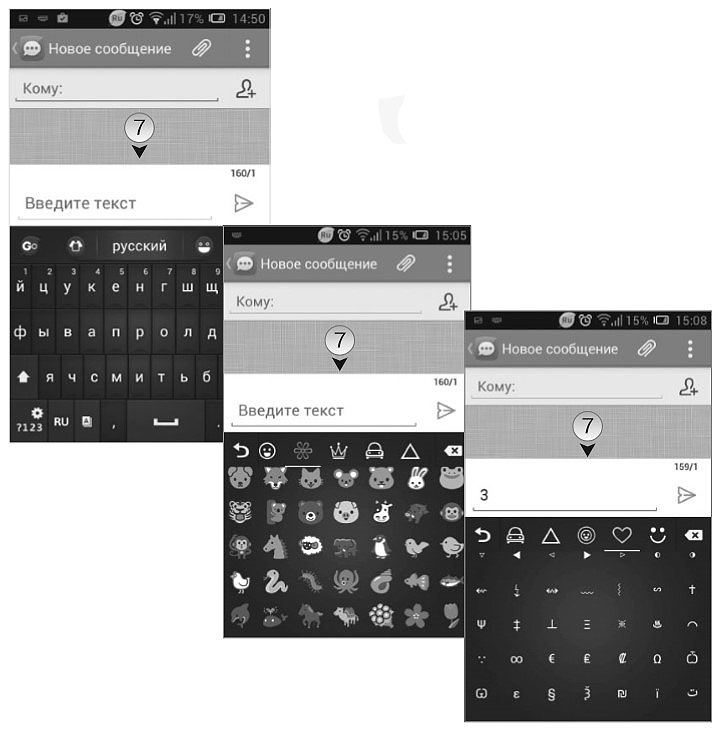
Tlačítko Přejít přesměruje na další karty v aplikaci: Motiv, Emotikon, Upravit, Zvuk, Trendy a Nastavení. Motiv vám umožňuje stáhnout si jiný motiv z obchodu s aplikacemi. Sekce Smajlíci je kompletně věnována symbolům. Tady je grafické obrázky pro každý vkus - od roztomilých tváří a legračních zvířat až po symbolické obrázky Eiffelovy věže a světových měn.
Průvodce vzhledy klávesnice Android, část 1
S aktivní korespondencí, neustálým psaním na chytrých telefonech a tabletech rostou požadavky na softwarovou klávesnici. V této příručce prozkoumáme vzhledy klávesnice dostupné na Google Play.
Informace budou také užitečné pro ty, kteří považují standardní klávesnici za nepohodlnou z mnoha důvodů, ať už jde o nepohodlné uspořádání kláves nebo nedostatek potřebných jazyků, rozložení, funkcí.
Účastníci recenze:
Dále bude zmíněno:
- Hackerova klávesnice
Smart Keyboard je vícejazyčná klávesnice s podporou motivů a alternativních rozložení. Přídavné jméno „Smart“ v názvu je zjevně vysvětleno skutečností, že tento shell dokáže automaticky opravovat překlepy, hádat slova a pracovat s vlastním slovníkem. Nicméně jako mnoho jiných recenzentů.
Chcete-li povolit klávesnici, přejděte do systémových nastavení „Jazyk a vstup“, aktivujte Smart Keyboard a vyberte ji jako výchozí metodu zadávání.
Ruština je přítomna v seznamu podporovaných lokalit, v nastavení aplikace "Jazyk" můžete označit rozložení dostupná pro přepínání při psaní. Pro ruský jazyk jsou k dispozici rozvržení QWERTY ve 3 nebo 4 řadách, T9 a fonetická klávesnice. Podle toho se tam, kde je QWERTY, předpokládá obvyklé rozložení pro azbuku (dále v průvodci).

Pro plnou podporu ruského jazyka v Smart Keyboard můžete přejít na Google Play a stáhnout si odpovídající slovník. Část Text Prediction poskytuje možnosti, které vám pomohou urychlit zadávání textu a snížit procento překlepů. Patří mezi ně: opravit typické chyby, rady, doplňování slov a interpunkci. Samostatně stojí za zmínku možnost inteligentního automatického doplňování - to znamená, že tipy zohledňují frekvenci použití slova.
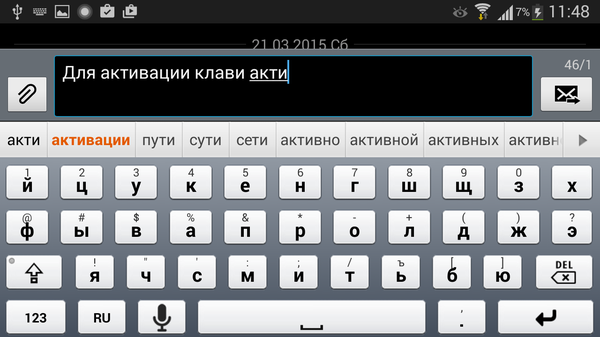
Vlastní slovníky a autotext lze importovat / exportovat ve formátu CSV. Program umí zkopírovat jak slovníky, tak uživatelská nastavení do cloudu, synchronizovat přes Facebook, Twitter, Evernote a další webové služby.
Při práci s textem Smart Keyboard umožňuje vícedotykové (tedy vícedotykové) a gesta (přejetí doleva, doprava, nahoru a dolů). Lze jim přiřadit různé akce: změna jazyka, přepnutí do kompaktního režimu, úprava textu a další. dr.
Prostřednictvím obecných nastavení Smart Keyboard můžete změnit styl klávesnice. Seznam obsahuje celkem rozpoznatelná témata: iPhone, Android, Galaxy, HTC, v různých barvách a další témata si můžete stáhnout na Google Play.
Na ne velké obrazovky můžete aktivovat klávesnici na celé obrazovce. Pro přesné psaní také není obtížné zvýšit výšku kláves v zobrazení na šířku a na výšku. Pro každé rozvržení jsou nakonfigurovány samostatné klávesy (šipky), pole a řádky.
souhrn... Jako náhrada a doplněk standardní klávesnice bude zajímavá skořepina Smart Keyboard. Je to tak nějak univerzální možnost bez "ozdůbek", což bude vyhovovat mnoha uživatelům.
MessagEase se výrazně liší od většiny vzhledů klávesnice na Google Play. V první řadě chybí tradiční QWERTY rozložení. Jak ale víte, rozložení QWERTY není všude optimální a ne pro každého. U zařízení s malými obrazovkami má smysl testovat alternativy.
Podle vývojáře maximální rychlost, dosažené při psaní textu v MessagEase, je 82 slov za minutu, což není tak málo. Chcete-li prostudovat strukturu klávesnice MessagEase a dále urychlit psaní, můžete si na Google Play stáhnout vzdělávací hru MessagEase Game. Po instalaci bude také užitečné seznámit se s tutoriálem a podívat se do sekce nápovědy, která podrobně popisuje funkce aplikace.
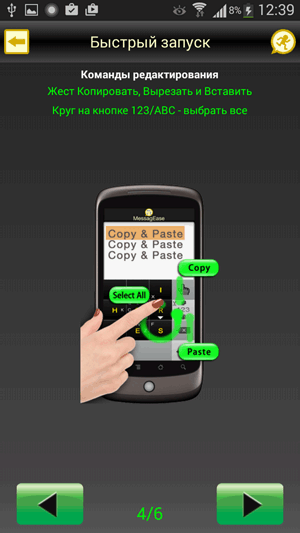
Rozhraní MessagEase představuje klávesnice s 9 velkými tlačítky. Jsou uspořádány tak, aby zadávání textu bylo intuitivní: nejběžnější písmena abecedy jsou umístěna uprostřed kláves a pro jejich zadávání se stačí dotknout středu tlačítek. Ostatní písmena se zadávají pomocí gest (kruhové pohyby, tažení do strany atd.). Můžete použít multitouch, kreslit tvary v kombinaci s modifikačními klávesami. Je tedy snadné zadávat nejen písmena, ale i čísla, speciální znaky a používat editační příkazy.
V aplikaci MessagEase můžete propojit slovníky a hádat slova. Jsou k dispozici jako doplňky na Google Play, včetně ruskojazyčného slovníku. V sekci „Automatické přepínače“ je více nastavení pro text: oprava písmen na malá písmena, interpunkce, oprava chyb ve slovech atd.
Pro rychlý vstup nabízí MessagEase makra. Pravda, nejde ani tak o skripta jako o zkratky, zkratky výrazů. Jsou vhodné při zadávání často se vyskytujících textových fragmentů, některých hodnot (datum, čas, kontakt) a některých maker do jiných.
A konečně v doplňkových parametrech si můžete aktivovat režim „Turbo speed“ – synonymum pro ledabylé zadávání. Při použití této metody stačí do rozložení zadat pouze základní znaky, MessagEase opravuje překlepy sám.
Aplikace MessagEase flexibilně konfiguruje vzhled rozvržení. Prostřednictvím nastavení můžete změnit barvu a tvar kláves, písma, odstranit zbytečné symboly na tlačítkách. Mění také tvar a velikost samotné klávesnice. Pro režim tabletu a na šířku jsou k dispozici klávesnice pro levou a pravou ruku. Mezi režimy můžete přepínat za běhu – přímo při zadávání textu.
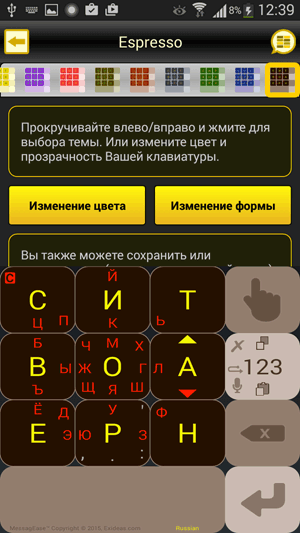
souhrn... Toto exotické řešení se může na Androidu uchytit, i když vyžaduje určitou rekvalifikaci a zvykání si. Tento přístup má své klady i zápory. Výhody MessagEase jsou nepopiratelné: optimalizované a pohodlné uspořádání, bylo vzato v úvahu mnoho důležitých bodů: přizpůsobení rozhraní, plná podpora jazyků a gest. To vše obecně zajišťuje rychlé a správné zadávání textu. Taková závislost však může vést k opačnému efektu: budete se muset znovu naučit rozložení QWERTY.
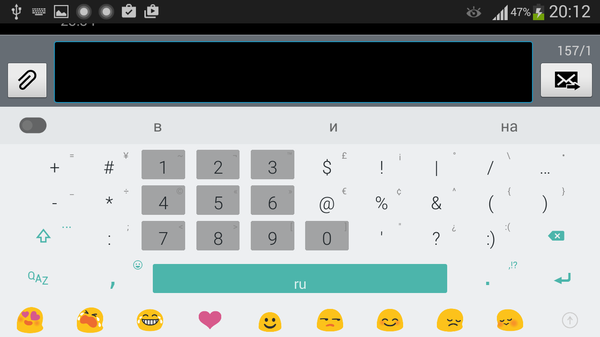
Aplikace je zajímavá minimálně tím, že prostřednictvím crowdfundingu vybrala téměř 100 tisíc dolarů, a to i přesto, že bylo plánováno 10x méně. Klávesnice Minuum je popisována jako „malá klávesnice pro palec“ – což je samozřejmě atraktivní.
Klávesnice Minuum nenabízí ani tak alternativní rozložení jako jeho jiné rozložení – šachovnicovou QWERTY klávesnici. To vám umožní uvolnit obrazovku a zároveň mít po ruce celou sadu písmen a čísel. Nejpohodlnější je používat takovou klávesnici v zobrazení na šířku a na tabletu: všechna písmena jsou jasně viditelná, vzdálenost je optimální a je přístup ke spodní řadě symbolů. Stisknutí libovolného tlačítka zapne změnu měřítka.
V případě nedbalého psaní se slova automaticky opravují. Chcete-li předvést, jak si klávesnice Minuum poradí s opravami překlepů, můžete v programu spustit malý tutoriál.
Alternativně je k dispozici kompletní rozložení QWERTY a další: abecední, QWERTZ, AZERTY, Colemak nebo Dvorak. V nastavení shellu můžete povolit bonusové panely rozšířením klávesnice o různé možnosti. Patří mezi ně: správa schránky, vyhledávání, rychlost zadávání, ovládání kurzoru atd.
Kromě toho můžete změnit rozložení klávesnice: normální, levá nebo pravá, plovoucí klávesnice. Výška popisků, prostor, kompaktní a standardní rozvržení je nastavitelná.
Pokud jde o úpravu textu, v klávesnici Minuum není tolik možností: oprava velkých písmen, chytrá interpunkce, hádání slov.
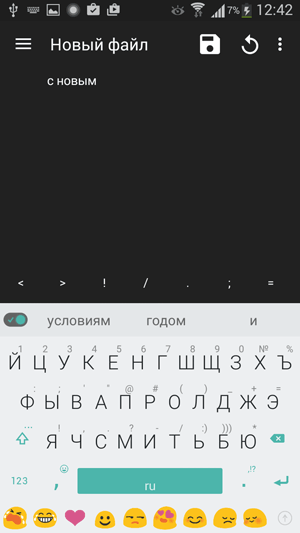
Ve výchozím nastavení jsou v seznamu jazyků, pro které si můžete stáhnout slovníky, pouze němčina, francouzština a italština. Chcete-li přidat ruský jazyk, musíte povolit přístup k internetu a počkat, až se v části Jazyk a rozvržení zobrazí odpovídající řádek.
Navzdory svému nápadně minimalistickému vzhledu nabízí klávesnice Minuum mnoho témat. Dělí se na ploché, měkké, kosočtverečné, přírodní a jiné. Zvláště kuriózní jsou témata chameleonů, která mění barvu pozadí shellu v závislosti na aktuální aplikaci.
souhrn... Klávesnice Minuum osloví majitele tabletů a uživatele, kteří oceňují rychlost psaní a možnost automatické opravy překlepů. Verze smartphonu je zároveň docela vhodná pro pohodlnou práci s textem, protože v Minuu můžete změnit rozložení a přizpůsobit klávesnici velikosti malé obrazovky.
Hackerova klávesnice
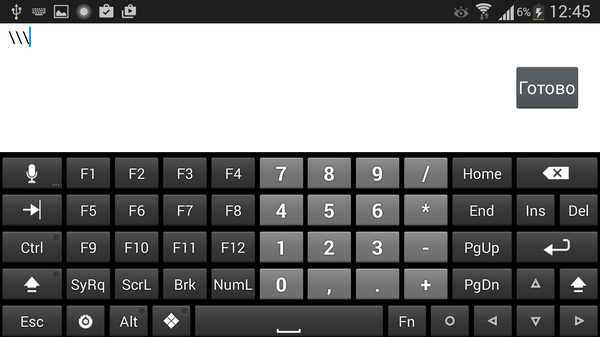
Hacker’s Keyboard je program pro ty, kteří potřebují udělat jakýsi „mobilní hack“, aby vrátili do zařízení standardní PC klávesnici. Na této klávesnici jsou téměř všechny klávesy (např. funkční klávesy F1-F12) a jsou na svém místě.
Pro ruský jazyk v Hacker's Keyboard jsou k dispozici běžné a fonetické rozložení, 4 a 5 řad kláves. Ruský slovník je k dispozici samostatně na Google Play. Při psaní můžete zahrnout rady, návrhy slov, automatické doplňování, interpunkci.
V klávesnici je dostatek nastavení rozhraní: můžete změnit výšku klávesnice, počet řádků, velikost textu, motivy. Můžete si přizpůsobit gesta a změnit přiřazení jednotlivých kláves.
V aplikaci je samostatné nastavení pro ConnectBot SSH klienta - klávesnice PC mimo jiné umožňuje pracovat v terminálu bez omezení.
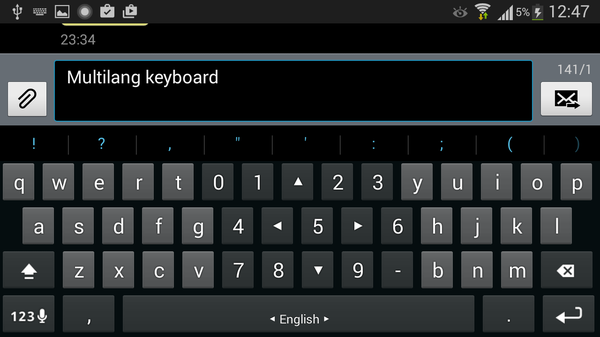
MultiLing Keyboard je lehká vícejazyčná klávesnice pro Android. Existuje ruské rozložení, navíc je zde uvedeno velké množství abecedních rozložení: T9, kompaktní, fonetická azbuka, levá a pravá, Qwerty / Azerty / Qwertz, Dvorak, Neo a další.
Pro automatické dokončování si musíte na webu vývojáře stáhnout další slovník. Proces nastavení není tak pohodlný jako v jiných programech: musíte strávit několik minut hledáním požadovaného slovníku a procházením reklamních modulů. Nicméně ve skutečnosti vše funguje, podpora ruského jazyka je implementována dobře. K dispozici je autokorekce, lze použít zkratky, nápovědy fungují. Vlastní slovník aplikace se importuje a exportuje.
K rychlému zadávání můžete použít gesta a pevné klávesy. U určitých tlačítek (mezera, tečka, Shift atd.) se akce konfiguruje, když je dlouho stisknete.
Co se týče vizuálního nastavení, můžete změnit motiv, změnit výšku kláves a vzdálenost mezi nimi, velikost písma. Klávesnice MultiLing se tak dobře přizpůsobí každému prstu. Zde je třeba poznamenat, že nastavení displeje není tak pohodlné: neexistuje způsob, jak se rychle podívat na klávesnici a vyzkoušet zadávání textu.
Kromě přizpůsobení vzhledu můžete aktivovat rozdělený režim: rozdělené klávesnice pro zobrazení na šířku nebo na výšku. Split je zvláště vhodný na tabletech.
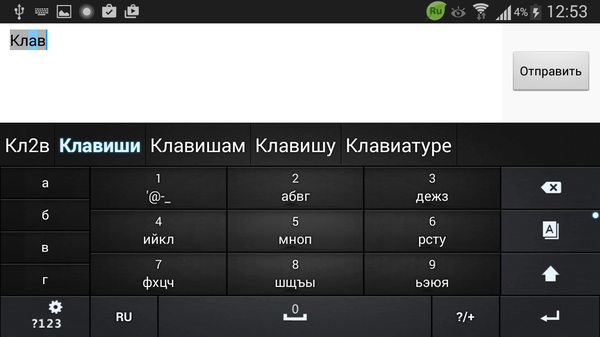
Za prvé, Go Keyboard je klávesnice, která se zaměřuje na vizuální rozmanitost – ikony a motivy. Mimochodem, na trhu je k dispozici více než 1000 motivů pro každý vkus a barvu. Je pravda, že ve výchozím nastavení je výběr v programu malý a mezi stovkami témat není tak snadné najít vhodné. Kromě témat můžete v nastavení snadno změnit některé parametry zobrazení klávesnice: výšku, velikosti písma a tak dále. Samostatná sekce parametrů je vyhrazena pro zvuky - zde není shromážděno nic jiného než vtipné možnosti hlasového ovládání. V GO Keyboard jsou i rozšíření (pluginy), formálně jsou jen tři a nenabízejí nic výrazného.
Program je intuitivní: nejprve je uživateli ukázáno „rukou“, jak přepnout zadávání textu, poté můžete v nastavení zapnout ruský jazyk a stáhnout slovník pro automatické dokončování. Ruské rozložení je prezentováno ve dvou verzích - YASHERT (fonetické rozložení) a ve 4 řadách. Obecně je podpora ruského jazyka implementována dobře, ale dojem kazí kvalita ruské lokalizace: jsou tam chyby, které jsou zavádějící.
Po funkční stránce Go Keyboard možná nemůže nabídnout flexibilní nastavení. Za zmínku však stojí následující funkce: prediktivní zadávání, lexikon, automatické doplňování, rady. V případě potřeby lze lexikon exportovat nebo importovat na SD kartu, ale nedochází k online synchronizaci nastavení a slovníku.
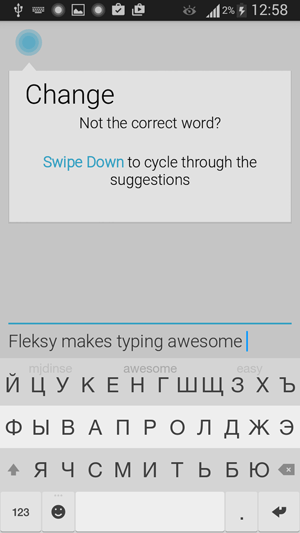
Vývojáři Fleksy tvrdí, že jejich vývoj je nejrychlejší mobilní klávesnice ve světě.
Po instalaci Fleksy se doporučuje nejen zapnout klávesnici a stáhnout si slovník, ale také se podívat na interaktivní lekci o používání gest - zájem projeví i líný. Aplikace nezatěžuje uživatele mnoha kombinacemi a gesty pro zapamatování – místo toho je k dispozici základní sada pro mastering. Poté je jasné, že ve Fleksy stačí pár gest pro zjednodušení psaní a úpravy textu. Například: přejet dolů – opravit slovo, nahoru – vrátit opravu, přejet doleva – smazat slovo, dvojitá mezera – chytrá interpunkce.
Přestože rozhraní Fleksy není lokalizováno, je podporován ruský vstup. V nastavení lze povolit automatickou opravu chyb, zobrazení variant, opravu velkých písmen, studium slovíček (ukládání do slovníku) a import kontaktů. Dalších nastavení ve Fleksy tolik není, což opět svědčí o minimalismu.
Design klávesnice je plochý a minimalistický, s 30 barevnými motivy, ze kterých si můžete vybrat. Navíc je nastavitelná průhlednost, velikost tlačítek klávesnice (3 velikosti), je odstraněn mezerník, díky čemuž je rozložení ještě kompaktnější.
Fleksy podporuje rozšíření a mezi nimi je třeba poznamenat některé zajímavé: přidání číselné řady, schopnost rychle skrýt klávesnici, zkratky, klávesové zkratky atd. bezplatná verze lze použít maximálně tři rozšiřující sloty.
Určitě každý v životě občas zažije situace, kdy si nutně potřebujete něco zapsat, ale není po ruce tužka a papír. A něco důležitého, nebo telefon zajímavý člověk, ať už adresa prodejny, nebo i jen nápad, nenávratně zmizela z našich životů. V naší době mobilních telefonů ale nějak přestalo být problémem zapsat si něco, co potřebujete. chytré telefony se systémem Android tento proces dále usnadnit. A zároveň je velmi důležité mít pohodlná klávesnice, který vám umožní nejen bolestně šťourat do obrazovky, ale vše rychle zaznamenat a ještě se pobavit. V této recenzi jsme si jisti, že najdeme klávesnici, která je pro vás ta pravá.
Každý smartphone samozřejmě musí mít nějakou klávesnici. Ve většině případů však může vyhovovat pouze tehdy, když potřebujete napsat maximálně pár vět za týden. Pokud píšete několik SMS nebo poznámek denně, pravděpodobně byste měli vyzkoušet některou z klávesnic v této recenzi.
Pro ty, kteří to neznají. Klávesnice na obrazovce jsou dvojího druhu. Lidé v zásadě používají běžné sazební klávesnice, na kterých se každé slovo píše po písmenech. Existují však i klávesnice s vysouvací sadou, ve které je potřeba nakreslit čáru přes písmena tvořící slovo. Je však poměrně obtížné to vysvětlit, je to jednodušší ukázat.
Jak přejít na novou klávesnici
V Androidu 2 je přechod na novou klávesnici poněkud matoucí. Musíte jít do nastavení a vybrat "Jazyk a klávesnice".
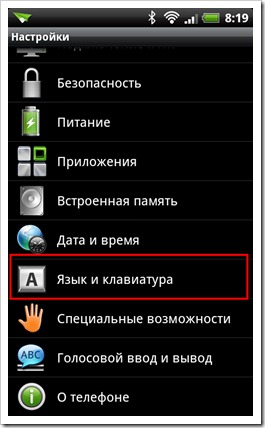
Zaškrtněte nainstalované klávesnice.
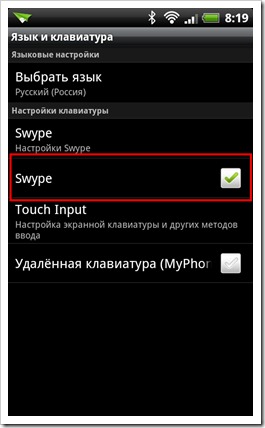
Poté ve vstupním poli libovolné aplikace, například ve vyhledávání Google Play, dlouze poklepeme a v zobrazené nabídce vybereme položku „Metoda zadávání“.
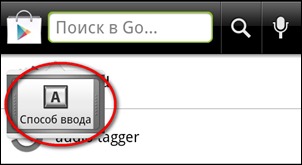
Kde a vybrat si čerstvě nainstalovanou klávesnici.
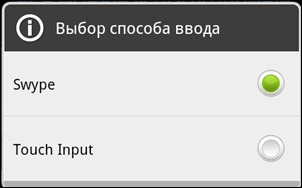
V Androidu 4 je přepínání o něco jednodušší. Přejděte do libovolné aplikace a klepněte na libovolné vstupní pole. Objeví se klávesnice a s ní taková ikona.
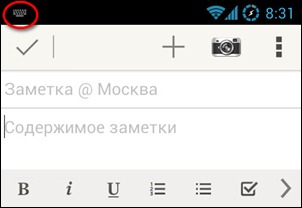
Klepněte na něj nebo otevřete panel oznámení.
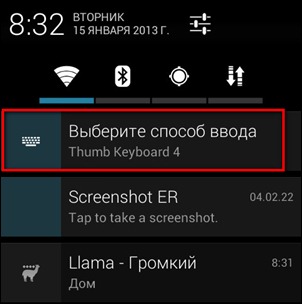
Objeví se nabídka, kde vybereme položku „Nastavení metod zadávání“.
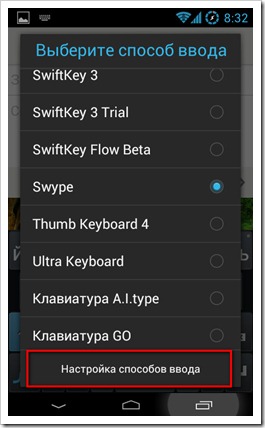
Dostaneme se do nastavení, kde zaškrtneme požadovanou klávesnici.
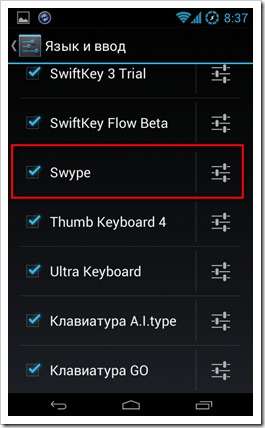
Poté stiskneme tlačítko "Zpět" a vybereme nainstalovanou klávesnici, která se objeví v nabídce.

Klávesnice palce
První klávesnice, jejíž vývojáři si uvědomili, že na tabletu, zejména na 10palcovém, se mnohem pohodlněji píše palci a nabídla speciální rozdělené rozložení. Zde je jeden:
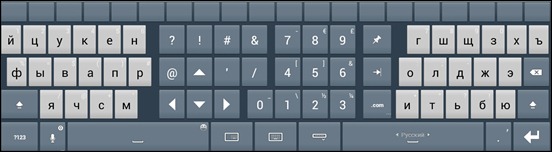
Zbytek klávesnice Thumb Keyboard je běžná sázecí klávesnice.

V režimu na šířku si můžete zapnout speciální horní řadu kláves. Každou klávesu v tomto řádku lze nakonfigurovat pro jakoukoli akci dlouhým klepnutím.

Klávesnice Thumb má solidní počet rozložení pro různé velikosti obrazovky.
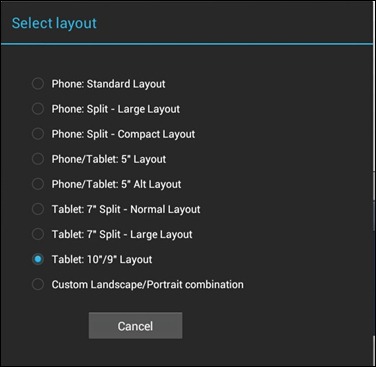
Přepínání jazyků se provádí rolováním mezerníkem. Používá se hlasový vstup služby Google a vyžaduje připojení k internetu. Thumb Keyboard má dostatečně slušný slovník a navrhuje slova včetně kontaktů podle prvních zadaných písmen. Bohužel tato klávesnice nemá predikci dalšího slova a psaní snímku. Existuje ale podpora pro gesta, která jsou přizpůsobitelná.
V tak velkolepém 3D rozhraní si můžete vybrat z mnoha témat.

Nastavení je hodně a jsou seskupena dost špatně, takže můžete dlouho hledat požadovanou možnost.
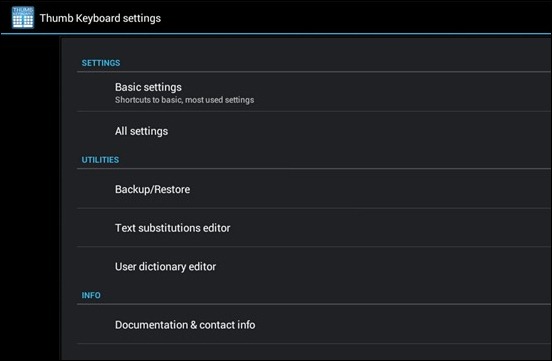
Bohužel si vývojáři svým výtvorem tak věří, že neposkytují zkušební verzi. Cena však není vysoká, asi 1,5 dolaru.
Výhody palcové klávesnice
- Rozložení tabletu pro psaní palcem
- Přizpůsobitelné horní linie
- Šipky
- Podpora gest
- K dispozici jsou různá témata
- Kontaktní rady
- Panel smajlíků
Nevýhody palcové klávesnice
- Žádná zkušební verze
- Žádná sada diapozitivů
Swype
Tvůrci této klávesnice jako první nabídli slide set. Když jsem se poprvé pokusil napsat slova takovým mazaným způsobem, pomyslel jsem si: "Sakra, nějaký odpad." Ten nápad mě však zaujal a docela rychle jsem si na něj zvykl natolik, že teď opravdu nechápu, jak můžete psát text po písmenech. Skluzavka je mnohem hezčí a rychlejší.
Swype má 3 možnosti rozložení klávesnice. PROTI portrétní režim je docela kompaktní.

Režim na šířku.

K dispozici je speciální režim tabletu pro psaní palci. Poprvé se takové rozvržení objevilo v Thumb Keyboard, ale vývojáři Swype zřejmě nemohli tak chutný nápad obejít. Bohužel je nenapadlo umístit se uprostřed. numerické klávesy jako v Thumb Keyboard.
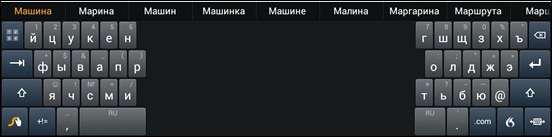
K dispozici je digitální panel se šipkami a doplňkovými funkcemi. Aktivuje se stisknutím levého horního tlačítka.
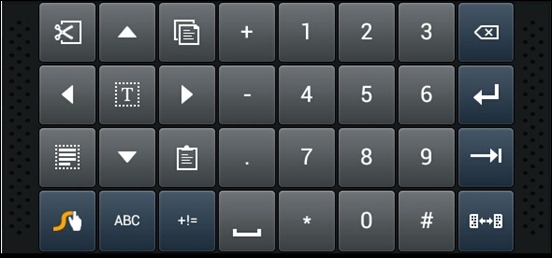
K dispozici je také panel symbolů.
![]()
Existuje ručně psaná sada písmen, i když je při první instalaci zakázána a je třeba ji aktivovat v nastavení. Režim je však velmi exotický a není příliš jasné, kdo se chce tímto způsobem mučit.
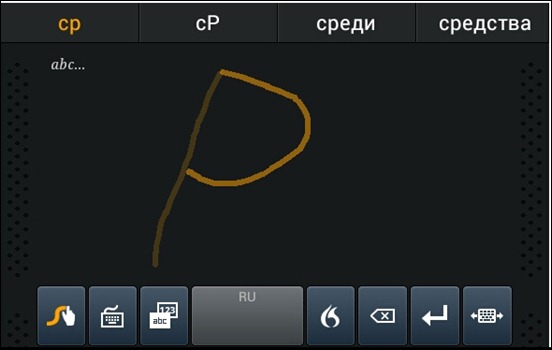
Jazyk se přepíná dvěma způsoby. Musíte dlouze klepnout na mezerník a vybrat požadovaný jazyk z nabídky. Nebo nakreslete čáru z tlačítka „Swype“ do mezerníku. Není to tak pohodlné jako přepínání jedním tlačítkem, ale dá se na to zvyknout. Swype si ale pamatuje vše, co napíšete, a nabízí návrhy pro další slovo. Rady platí také pro kontakty z adresáře. Můžete je také napsat do sady snímků. Nechybí ani hlasový vstup, aktivuje se stisknutím tlačítka s ikonou plamene, ale funguje nějak velmi zvláštně. Rozpoznává mi jedno slovo z deseti.
Swype potěší různými šikovnými funkcemi. Například po dokončení každého slova se automaticky vloží mezera. Tečka je umístěna na dvojitou mezeru.
Za zmínku stojí, že Swype ukládá a synchronizuje osobní slovník prostřednictvím služby Swype Connect. Proto by měl být aktivován po prvním spuštění. Prostřednictvím této služby navíc Swype nahrává nová slova a fráze, které často používají ostatní lidé.
Pokud standardní zbarvení není šťastné, můžete si z nastavení vybrat jiné téma.
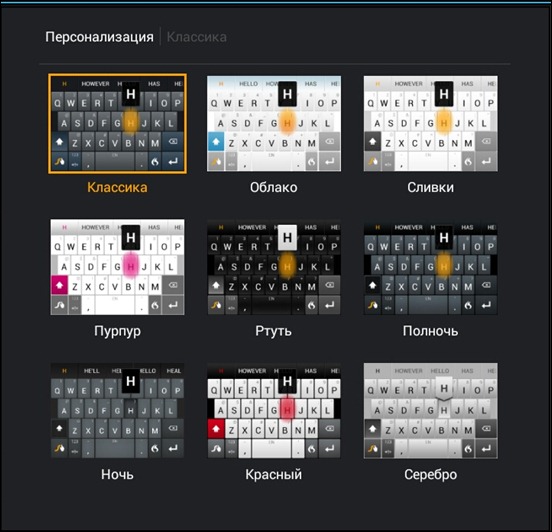
Nastavení není příliš mnoho, všechna jsou dobře seskupena. Zde nebude zbytečné přečíst si rychlou referenční příručku „Jak pracovat s Swype“ a „Gesta“. Zabere to doslova 5 minut a ušetří vám spoustu času.
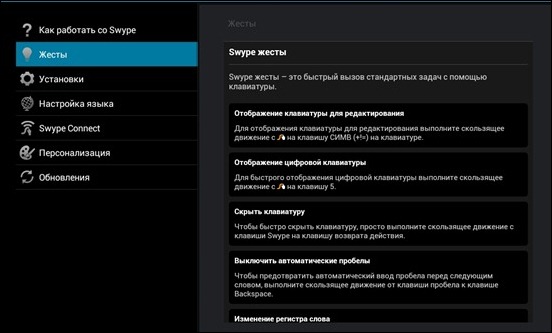
Swype je překvapivě stále bezplatná klávesnice, ale není dostupná na Google Play. Musíte přejít na stránku stahování a stáhnout si ji a nezapomeňte používat Android. Zde si stáhněte Swype Beta. Nebojte se, že jde o beta verzi. Vývojáři Swype dodržují tuto politiku a Swype je již několik let ve verzi beta.
Klady Swype
- Sada diapozitivů
- Podpora gest
- Jsou tam šipky
- Předpovídání dalšího slova
- Vkládání textu rukopisu
- Synchronizace osobního slovníku mezi různými smartphony
- Kontaktní rady
Nevýhody Swype
- Není to příliš pohodlný způsob přepínání jazyka
- Při hlasovém vytáčení funguje rozpoznávání špatně
- Žádné možnosti zpět a znovu
Smart Keyboard Pro
Jedna z nejznámějších sázecích klávesnic pro Android. Text na něj bohužel nelze zadávat skluzem, ale vývojáři dovedli pravopisnou sadu k dokonalosti. Tato klávesnice skutečně nejpřesněji určuje klávesu, kterou stisknete, a velmi zřídka umožňuje falešné poplachy. Pokud se to přesto stane, musíte aktivovat speciální funkce kalibrace.
Klávesnice má spoustu různé jazyky a rozložení. Zde je například jedno z rozvržení portrétu v ruštině.

Rozložení na šířku proporcionálně zvětšuje klávesy.
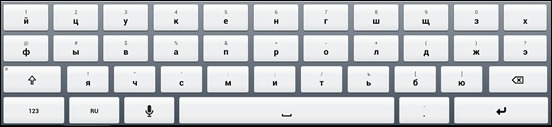
K dispozici je nádherné rozložení, které simuluje klávesnici na PC. Toto je pro ty, kteří rádi zadávají hesla nebo jiné tajné informace v ruštině v anglickém rozložení.

Pokud vám stále chybí sada SMS přes T9 v Androidu, pak Smart Keyboard nabízí dvě možnosti: XT9 a běžnou.


Samozřejmostí je numerická klávesnice se šipkami a tabulátory. Mimochodem, v případě potřeby lze šipky zobrazit na hlavním panelu.
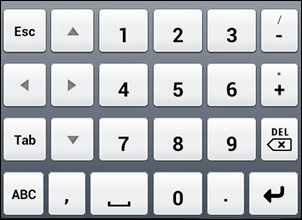
K dispozici je dokonce samostatný panel s emotikony, které lze měnit ve speciálním editoru, což potěší každý emotikon.
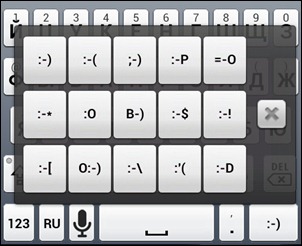
Klávesnice má tlačítko hlasového vstupu, které využívá službu Google, to znamená, že k práci potřebujete internet. Existují přizpůsobitelná gesta, která v podstatě umožňují rychle spustit některá rozložení nebo funkce. Pro přepínání jazyka je pečlivě připraveno speciální tlačítko.
Bohužel v Smart Keyboard neexistuje žádná předpověď pro další slovo. Predikce slov a kontaktů podle prvních zadaných písmen se však provádí na výšku. Zároveň, pokud často používáte některá slova, časem se přesunou na začátek seznamu.
Bylo vytvořeno obrovské množství témat pro Smart Keyboard, a to jak od designérů vývojářské společnosti, tak od nadšenců. Některé skiny jsou navíc velmi originální a exotické.


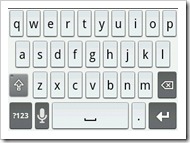
Přestože jsou nastavení seskupena, je jich poměrně dost a některá mají konkrétní názvy. S konfigurací klávesnice si proto musíte pohrát sami.
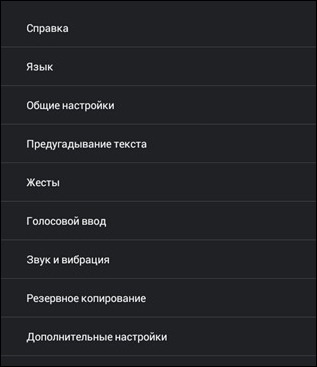
Na Google Play jsou dvě Chytrá verze Klávesnice - zkušební a profi. Ve skutečnosti se neliší, až na to, že pokud se vám klávesnice líbí, můžete vývojáře podpořit zakoupením pro verze.
Výhody chytré klávesnice
- Velké množství témat
- Nízká falešná pozitivita
- podpora T9
- Anglicko-ruské rozložení podobné klávesnici PC
- Podpora gest
- Jsou tam šipky
- Panel smajlíků
- Tlačítko pro přepnutí jazyka
- Kontaktní rady
Nevýhody chytré klávesnice
- Žádná předpověď dalšího slova
- Žádná sada diapozitivů
SwiftKey
Vývojáři SwiftKey poprvé vytvořili velmi originální způsob vstupu. Po zadaném slově se uživateli zobrazí možnosti dalšího. Aplikace analyzuje, co již bylo napsáno v Gmailu, Facebooku, Twitteru a SMS. Pokud máte blog, můžete si dokonce stáhnout svá oblíbená slova a fráze z vašeho RSS kanálu. V mém případě není přesnost předpovídání dalšího slova příliš vysoká, ale jsou lidé, kteří si pomocí SwiftKey myslí, že jim čte myšlenky.
Po první instalaci vás SwiftKey vyzve k okamžitému nastavení výběrem jazyka a stylu psaní.
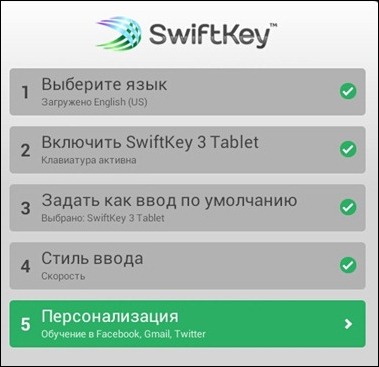
Kromě toho budete muset zadat přihlašovací jména a hesla pro Facebook, Gmail a Twitter, aby klávesnice ochutnala to, co jste psali v e-mailu po mnoho let a sociální sítě... To je nezbytné pro přesnější předpověď slov.
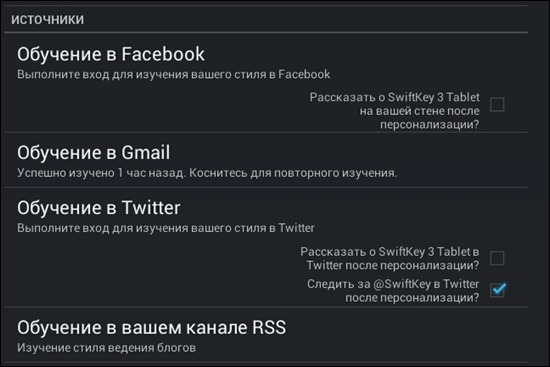
Klávesnice má tři typy rozložení. Portrét je docela standardní.

Rozvržení na šířku funguje skvěle i pro tablety.
![]()
K dispozici je speciální režim pro psaní palci, který je naostřený pro tablety.
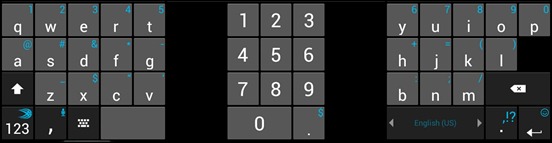
Navíc je zde panel s čísly a symboly.
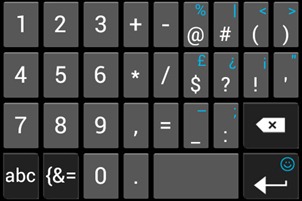
A také pomocí šipek a konkrétních ikon.
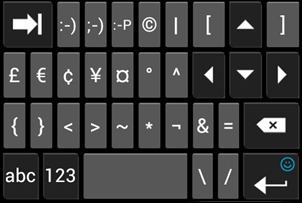
Pro milovníky úsměvů je k dispozici samostatný panel, který se aktivuje dlouhým klepnutím na „Enter“.
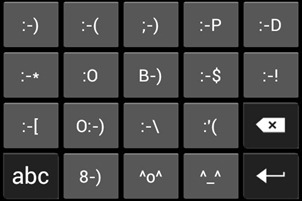
Jazyk se přepíná gestem posouvání na mezerníku. Tady je hlasový vstup prostřednictvím služeb Google, což znamená, že potřebujete internet. Neexistuje žádná sada snímků, ale můžete si stáhnout beta verzi SwiftKey Flow, která to dělá. Pravda, funguje o něco hůř než Swype, takže čekáme, až to vývojáři dokončí. SwiftKey nepodporuje gesta, ale existuje řada vymožeností, jako je tečka na dvojité mezeře nebo odstranění mezery před interpunkčním znaménkem.
Klávesnice na mě působí trochu děsivě, zvlášť po Smart Keyboard. Navržená témata obrázek nijak nezlepšují, ale můžete si vybrat nějakou vhodnější barvu.
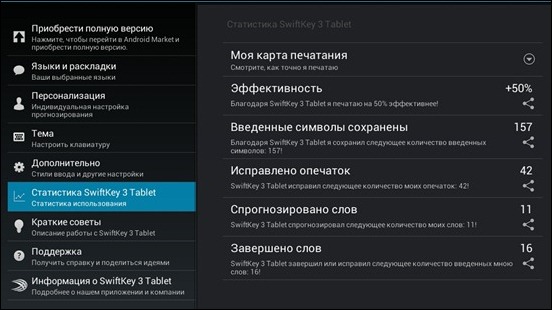
Google Play má různé verze pro telefony a tablety. Zkušební verze funguje po dobu jednoho měsíce, poté je třeba zakoupit
Výhody SwiftKey
- Jsou tam šipky
- K dispozici je panel emotikonů
- Vyhrazené rozložení tabletu pro psaní palcem
Nevýhody SwiftKey
- Děsivý vzhled
- Není to příliš pohodlný způsob přepínání jazyka
- Žádné možnosti zpět a znovu
- Nenavrhuje kontakty
Klávesnice typu A.I
Vývojáři této klávesnice v popisu slibují revoluční kontextové návrhy slov. Pravda, ve skutečnosti klávesnice funguje na principu SwiftKey, to znamená, že slova jsou předvídána na základě dříve napsaných textů. Velmi dobře předpovídá A.I.type, možná trochu horší než SwiftKey, ale tento rozdíl je velmi jemný. Ale má pěkný vzhled a pár velmi šikovných čipů. Jednou z těchto pohodlných věcí je další horní řádek se servisními funkcemi, šipkami, čísly a symboly. V takovém případě můžete tento řádek kdykoli skrýt nebo zobrazit.
Existují pouze dvě rozložení. Portrét, který se hodí spíše pro chytré telefony.

A krajina, která na tabletech vypadá velmi dobře. Bohužel zde není žádné rozložení pro psaní palcem, a proto může být na velkých obrazovkách nepříjemné.
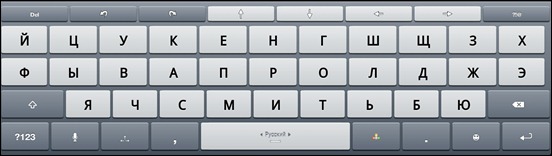
Je zde symbolický a numerický panel.
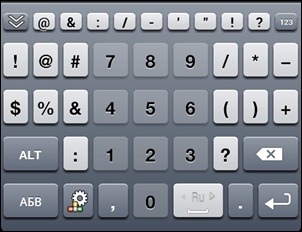
A také panel různých servisních funkcí, který má tlačítka zpět a znovu, což jsou pro klávesnice Android zcela unikátní.
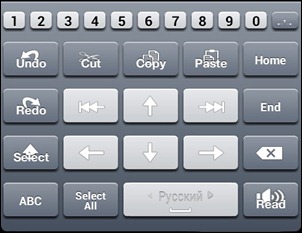
Dlouhým klepnutím na „Enter“ se zobrazí panel emotikonů.
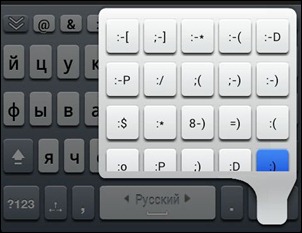
Jazyk se přepíná přejetím mezerníkem. Přepínání jazyka přitom jaksi trhá klávesnicí, což je trochu matoucí. Hlasový vstup tradičně funguje prostřednictvím služeb Google.
Motivy jsou vytvořeny mnohem lépe než SwiftKey. Na výběr jsou desítky kvalitních skinů a klávesnice vypadá pěkně.
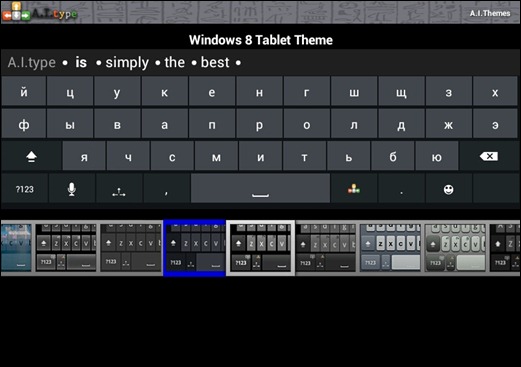
Nastavení je spousta, ale zároveň se hromadí na hromadě. Zdá se, že seskupení existuje, ale pomáhá pochopit toto moře možností, je velmi slabé. Ve Fun Factory můžete ukázat svůj kreativní talent a dramaticky změnit vzhled své klávesnice. Můžete upravit písma, obrázek na pozadí, barvy a další.
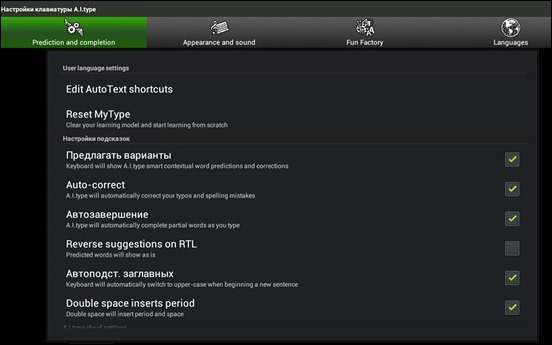
Trial A.I.type lze používat 15 dní a pokud se vám to líbí, kupte si plus verzi.
Výhody klávesnice typu A.I
- Perfektně provedená předpověď dalšího slova
- Další horní řádek
- Existuje zrušení a vrácení peněz (vrátit zpět a znovu)
- Vzhled si můžete zcela přizpůsobit
- Jsou tam šipky
- Panel smajlíků
Nevýhody klávesnice typu A.I
- Žádná sada diapozitivů
- Žádné rozložení pro psaní palci, což není pro tablety příliš vhodné
- Není to příliš pohodlný způsob přepínání jazyka
- Nenavrhuje kontakty
- Žádná podpora gest
SlideIT
Tato klávesnice vyšla doslova pár měsíců po Swype a podporuje i psaní skluzem, což je jasně patrné z názvu. Čas od času vývojáři udělají kvalitativní průlom a obejdou Swype, ale pak znovu ztratí své pozice. Díky této soutěži se posuvné klávesnice rychle zdokonalují a těší svými nápady.
SlideIT má pouze dvě rozložení klávesnice. Portrét je proveden pohodlně a kompaktně.

Krajina je úplně stejná, jen se zvětšila velikost kláves.

Velikost rozvržení na šířku lze měnit, což je u tabletů důležité. Velmi velká roztažená klávesnice není příliš pohodlná na psaní skluzem. Ale když to snížíš na polovinu, tak akorát.

Dlouhým klepnutím na numerickou klávesnici se zobrazí panel různých servisních akcí a zkratek rychlého spuštění.
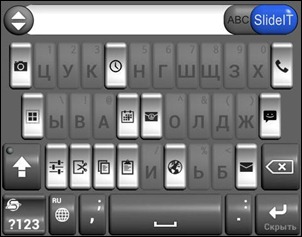
Numerická klávesnice má tlačítka pro kopírování a vkládání.

A samozřejmostí je panel emotikonů, kam se bez nich dostaneme.

Přepínání jazyků se provádí jedním tlačítkem, což je jednoznačně pohodlnější než různá gesta. Existuje hlasový vstup, který není přísně vázán na služby Google. Můžete si vybrat jakoukoli jinou možnost.
Existuje obrovské množství designových možností a vždy si můžete vybrat něco podle svého vkusu.
![]()
Několik nastavení je seskupeno docela pohodlně.
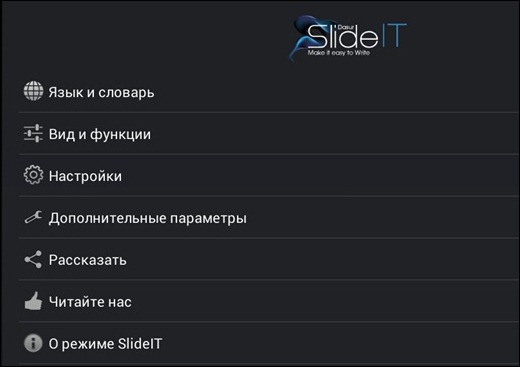
S Google Play si můžete nainstalovat 15denní zkušební verzi a pokud se vám líbí, pak si ji koupit.
Výhody SlideIT
- Vkládání textu rukopisu
- Podpora gest
- Poměrně hodně témat
- Velikost klávesnice můžete flexibilně měnit
- Pohodlné přepínání jazyka
- Panel smajlíků
- Panel akcí
Nevýhody SlideIT
- Žádná předpověď dalšího slova
- Nenavrhuje kontakty
- Žádné možnosti zpět a znovu
Výsledky
Moje první doporučení je vyzkoušet posuvnou klávesnici. Například Swype nebo SlideIT. Obě tyto možnosti se od sebe liší jen v pár drobnostech.
Pokud vám taková klávesnice stále nevyhovuje, pak byste se měli blíže podívat na možnosti s předpovídáním dalšího slova, jako je SwiftKey nebo A.I.type Keyboard. Ve svých návrzích mohou být tak přesní, že ani nemusíte psát.
Pokud prediktivní klávesnice přicházejí s naprosto obscénními možnostmi nebo prostě potřebujete více možností, pak se podívejte na Smart Keyboard pro Smartphone nebo Thumb Keyboard pro Tablet.
V případě, že všem těmto novým věcem nerozumíte a chcete starou dobrou T9, pak je pro vás Smart Keyboard jako stvořená.
Pokud mluvíme o mé osobní zkušenosti, pak používám Swype a jsem s ním velmi spokojen. Nejnovější verze tato nádherná klávesnice mi dělá velkou radost.
Hodně štěstí při výběru klávesnice, která vás potěší.
 Odnoklassniki: Registrace a vytvoření profilu
Odnoklassniki: Registrace a vytvoření profilu E je. E (funkce E). Výrazy z hlediska goniometrických funkcí
E je. E (funkce E). Výrazy z hlediska goniometrických funkcí Sociální sítě Ruska Nyní v sociálních sítích
Sociální sítě Ruska Nyní v sociálních sítích